很多用户都想要一款简单易用的系统备份和还原软件。做好备份后,可以在电脑出现问题的时候将其还原到良好的状态。那么下面就让小编给大家带来小哨兵一键恢复备份系统教程。
一、使用【转移常用文件】将桌面文件,我的文档等转移到非系统盘,也就是转到除C盘以外的其他区域,但是不要把这些文件转移到移动硬盘。
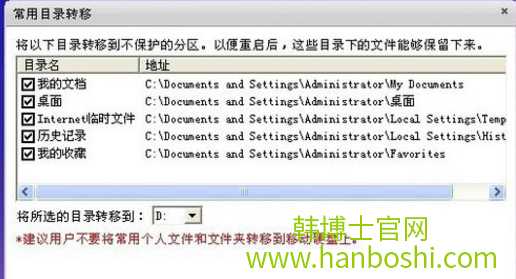
二、在【开始】-【所有程序】中,找到小哨兵一键恢复。点击【一键恢复】的按钮,先执行【一键备份】。然后选择重启。
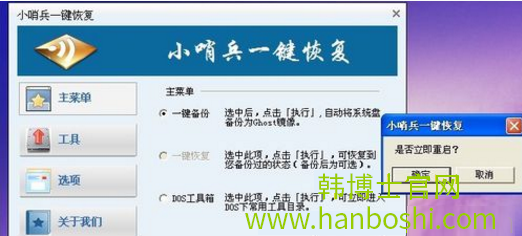
三、接下来,电脑重启会进入备份状态,耐心等待备份完成即可。
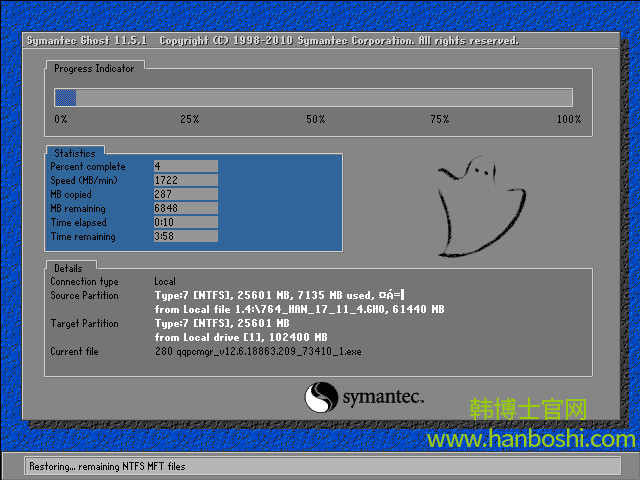
四、完成备份后,电脑会再次启动,会发现启动菜单里多了【小哨兵一键恢复】。

五、如果以后系统非常卡的话,可以在进入系统后,直接执行【一键恢复】。但是,如果电脑由于中病毒或者其他原因导致电脑无法启动(无法进入系统),可以在启动菜单中,利用上下键选择【小哨兵一键恢复】。
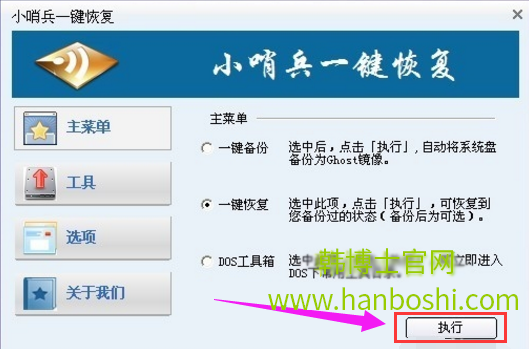
以上就是小编给大家带来的小哨兵一键恢复备份系统教程。如果想要对系统进行备份还原,可以使用小哨兵进行系统备份,此外,备份还原文件还可以选择韩博士装机大师,除了备份还原外,还拥有许多功能。

